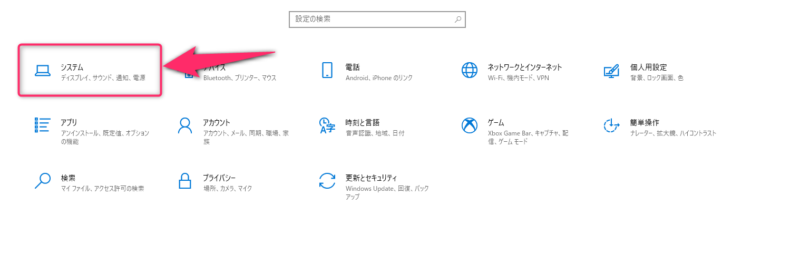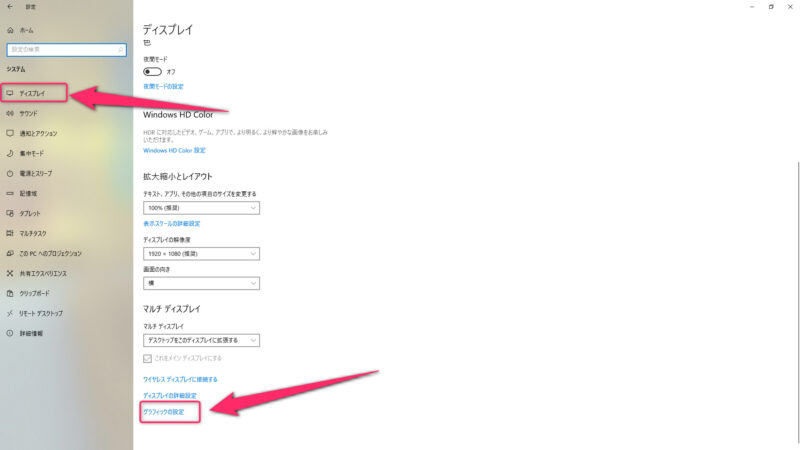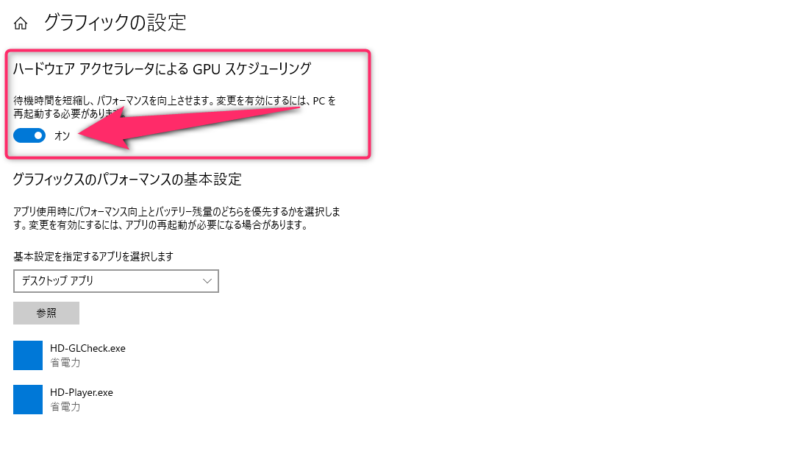みなさんおはこんばんちは(@ReinyaNchannel)です
配信をこよなく愛している者です。Twitchという配信サイトで活動しています。是非以下のからフォローお願いします
Windows10でGPUハードウェアアクセラレーションの有効にする方法を今回紹介していきます
筆者は配信をこよなく愛する人で、配信を快適にできるのであれば色んなことを試す人です
また、配信する上で、グラフィックボード(以下GPU)を2枚積んで配信しており
- 配信用GPU:RTX2070
- ゲーム用GPU:RTX3070ti
これら2枚を積んで配信しています
また、配信ソフトはXsplitを使って配信をしています
Windows側でGPUのハードウェアアクセラレーションを有効にしていると、筆者の場合は比較的安定して配信できたり、たまにAPEXやPCゲームなど言った配信も安定して配信が出来ています
GPUのハードウェアアクセラレーションを有効にするのは比較的簡単にできるので、興味がある人は試してみてください
この記事はこんな方におすすめ
- GPUによるハードウェアアクセラレーションを有効にしたい人
- 環境によるが、安定して配信したい人
Windows10でGPUのハードウェアアクセラレーションを有効にする上での注意点
Windows10でハードウェアアクセラレーションを有効にする場合は注意点が何点かありますので、さきにそれを頭に入れておくこと
ポイント
Windows10でハードウェアアクセラレーションを有効にするメリットは
- 処理の最適化
- 高速化
などの恩恵があります
必要なもの
メモ
- Geforce or Radeon のGPU
- Windows 10 2020 May Update
- GeForce 446.14以降のドライバ
Windows 10 2020 May Updateのやり方はこの記事は書きません。各自で調べてください
ドライバのリンクはここに貼っておきます
-
-
NVIDIA 公式ドライバーのダウンロード | NVIDIA
最新の NVIDIA 公式ドライバーをダウンロードして、PC ゲーミング体験を向上し、アプリケーションをより速く実行しま ...
www.nvidia.co.jp
GPUのハードウェアアクセラレーションを有効にする方法
まとめ
以上でWindows10でGPUにハードウェアアクセラレーションを使う方法でした
各環境で異なりますので、自己責任で設定すること
では、なにかありましたら記事を上げます